Wollten Sie schon einmal ein Video beschleunigen oder verlangsamen? Vielleicht war es zu lang oder Sie wollten einen spannenden Teil des Videos herausziehen, ohne sich die langweiligen Teile ansehen zu müssen.
In diesem Artikel zeigen wir Ihnen, wie Sie FFmpeg verwenden, um Ihre Videos mit Hilfe von CLI zu beschleunigen und zu verlangsamen. Sie finden hier auch einige andere nützliche FFmpeg-Befehle, die Sie für Ihre Videos verwenden können.
Zum Schluss erklären wir Ihnen, wie Sie diese Befehle automatisieren können, so dass Sie sie ganz einfach für alle Ihre Videos ausführen können.
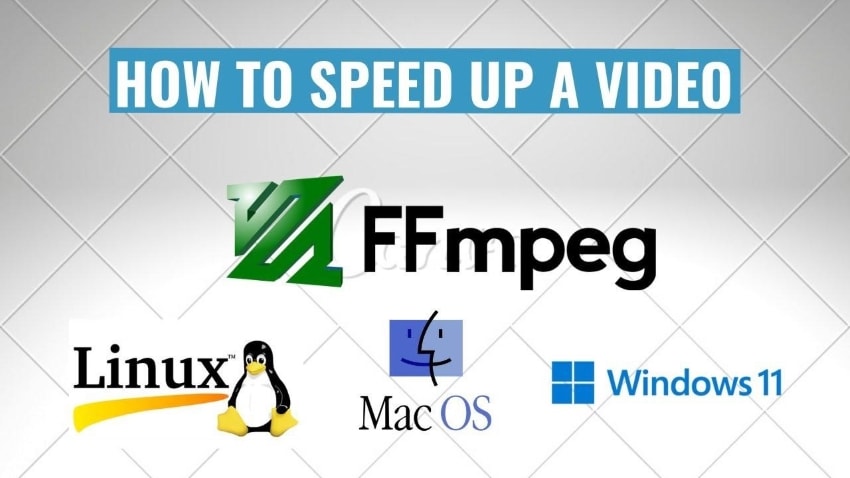
In diesem Artikel
Teil 1. Was ist FFmpeg?
FFmpeg ist ein kostenloses Open-Source-Projekt für plattformübergreifende Software, die Audio und Video aufnehmen, konvertieren und streamen kann. Sie wurde von Fabrice Bellard im Jahr 2000 entwickelt. Sie ist inzwischen zu einem der beliebtesten Tools für die Transkodierung von Medieninhalten unter Linux, Unix, Mac OS X, Windows NT und anderen Systemen geworden.
Eine der weniger bekannten Funktionen ist das Beschleunigen oder Verlangsamen von Videos in nahezu jedem erdenklichen Design - auf Wunsch entweder mit dem Audio oder dem Video synchronisiert.
Verwendungszwecke von FFmpeg
FFMPEG ist ein Befehlszeilen-Tool, mit dem Sie Videodateien bearbeiten und transkodieren können. Es wird wie folgt verwendet:
- FFmpeg kann Videoclips im Handumdrehen erstellen, trimmen, zusammenfügen oder trennen und sie in Formate wie MPEG, VOB, M2TS, TS, RMVB oder AVI codieren.
- Es kann für die Videoverarbeitung, die Unterstützung von Video-Packaging, die Videokomprimierung, die Unterstützung von Audio- und Video-Containern, FFplay und FFprobe verwendet werden.
- Außerdem verfügt es über umfangreiche Optionen, mit denen Sie das Aussehen eines Bildes auf nahezu jede erdenkliche Weise verändern können. Egal, ob Sie die Helligkeit, den Farbton oder die Sättigung ändern oder mehrere Operationen wie Subsampling (Größenänderung) ohne Qualitätsverlust durchführen möchten - die Liste ist endlos!
Man könnte es als das Schweizer Taschenmesser für die Videobearbeitung bezeichnen. Die Oberfläche mag auf den ersten Blick einschüchternd wirken, aber wenn Sie den Dreh erst einmal raus haben, sind alle Befehle in einfache englische Phrasen zerlegt.
Das Wichtigste, was Sie wissen sollten, bevor Sie damit beginnen, ist, wie Sie die -i und -v Flags von FFmpeg für die Eingabe bzw. Ausgabe verwenden. Wenn Sie Effekte wie die Wiedergabe in Zeitlupe oder Zeitraffer anwenden möchten, verwenden Sie diese Flaggen zusammen mit den anderen, wenn Sie angeben, welche Datei bearbeitet werden soll.
Vorteile und Nachteile von FFmpeg
FFmpeg hat viele Vorteile gegenüber anderen Videobearbeitungsprogrammen, da es kostenlos und quelloffen ist, d.h. Sie haben Zugriff auf den Code und können ihn bei Bedarf ändern. Damit ist es eine bessere Option im Vergleich zu anderen Videobearbeitungsprogrammen wie Avidemux, QuickTime Pro 7 und Adobe Premiere Elements 12. Einige dieser Vorteile sind:
- Videos auf mehreren Plattformen bearbeiten können (Windows, Mac OS X);
- FFmpeg verfügt über Funktionen zum Beschleunigen und Verlangsamen von Videos;
- Sie können problemlos von einem Format in ein anderes konvertieren;
- Es steht Ihnen eine Vielzahl von Funktionen zur Verfügung.
Zu den Nachteilen gehört, dass einige Einstellungen nicht konfigurierbar sind, wie z.B. beim integrierten Editor von YouTube. Der größte Nachteil ist jedoch der langwierige Installationsprozess des Programms: Sie müssen nicht nur FFmpeg selbst herunterladen, sondern auch drei externe Bibliotheken wie libx264, libmp3lame und libfaac; anschließend müssen Sie alle sechs Pakete kompilieren, bevor die Installation abgeschlossen ist. Glücklicherweise dauert dieser Prozess nicht sehr lange.
Ein weiterer möglicher Nachteil ist die Zeit, die für das Herunterladen der verschiedenen Ressourcen benötigt wird, da diese nicht ohne weiteres auf Standard-Dateihosting-Webseiten wie Mediafire oder Dropbox verfügbar sind (obwohl sie über Webseiten von Drittanbietern gefunden werden können). Wenn Sie auf der Suche nach etwas Robusterem als dem Windows Movie Maker oder iMovie sind, empfehlen wir Ihnen einen Blick auf FFmpeg.
Teil 2. Wie beschleunigt man ein Video in FFmpeg?
FFmpeg kann verwendet werden, um Videos zu beschleunigen. Das ist nicht die einzige Möglichkeit, aber eine der häufigsten, um Ihre Videos schneller zu machen. Wenn Sie möchten, dass Ihr Video schneller wird, dann ist FFmpeg das richtige Tool für diesen Job. Einige Funktionen zur Beschleunigung sind: FFmpeg beschleunigt Video und Audio, ffmpeg beschleunigt Video Mp4, ffmpeg ändert die Videogeschwindigkeit und so weiter.
Die ultimative Schritt-für-Schritt-Anleitung zum Beschleunigen eines Videos in FFmpeg
Der Präsentationszeitstempel (PTS) eines jeden Frames kann geändert werden, um das Tempo eines Videostreams zu verändern.
Schritt 1 Öffnen Sie Terminal und geben Sie FFmpeg ein. Dadurch wird das Programm geöffnet.
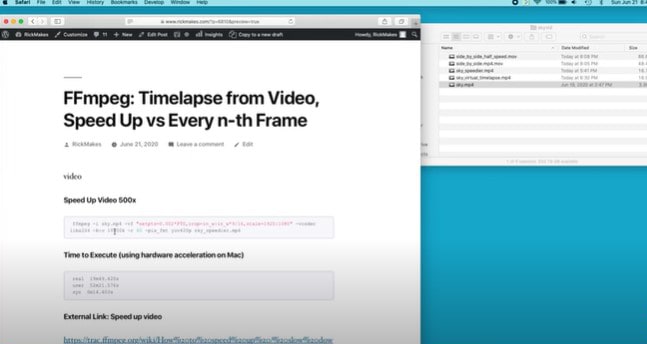
Schritt 2 Ziehen Sie die Videodatei auf das Fenster.
Schritt 3 Dies wird mit dem Befehl -filter:v "setpts=." erreicht.
Schritt 4 Laut der Dokumentation ist für den Zeitraffer Folgendes erforderlich: -filter:v setpts=0.5*PTS.
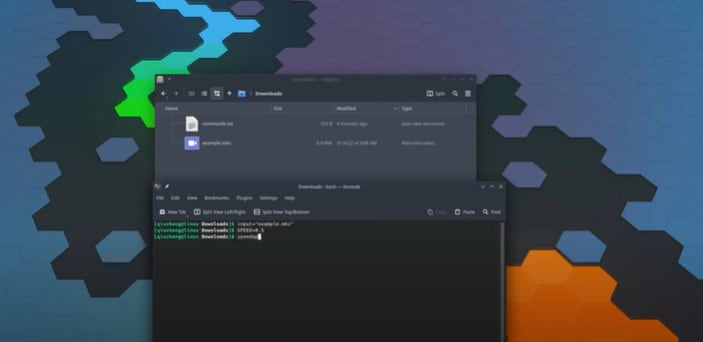
Schritt 5 Drücken Sie Enter.
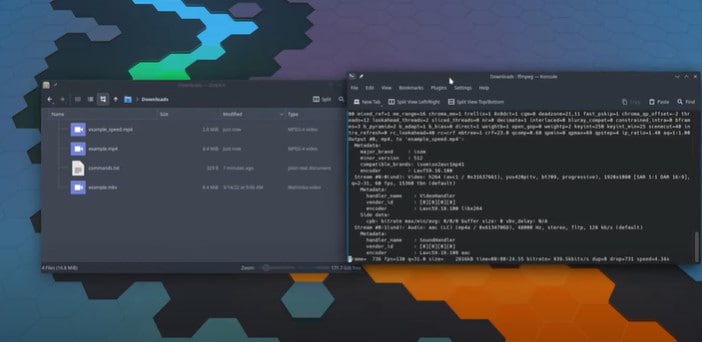
Schritt 6 Das Ergebnis wäre eine beschleunigte Version Ihres Videos.
Teil 3. Eine Alternative zu FFmpeg: Wondershare Filmora
FFmpeg ist der beste Video-Editor auf dem Markt und er ist völlig kostenlos! Das einzige Problem mit dieser Software ist jedoch, dass sie für einige Neulinge nicht sehr einfach zu bedienen ist. Wenn Sie auf der Suche nach einer Alternative zu FFmpeg sind, aber ein Programm mit erstaunlichen Bearbeitungsmöglichkeiten suchen, sollte Wondershare Filmora ganz oben auf Ihrer Liste stehen! Hier finden Sie einige wichtige Funktionen, die Filmora von anderen Videobearbeitungsprogrammen abheben.
Wondershare Filmora verfügt über alle Funktionen, die Sie in einem Videobearbeitungsprogramm benötigen und ist auch für Anfänger einfach genug zu bedienen. Außerdem ist es mit Windows und Mac OS kompatibel, d.h. es gibt keine Probleme mit der Kompatibilität.
Eine der besten Funktionen dieser Software, verglichen mit FFmpeg, ist ihre Einfachheit. Mit nur wenigen Klicks und durch Befolgen der Anweisungen auf dem Bildschirm können Sie damit Videos erstellen, die visuell ansprechend sind und Spaß machen.
Die von Filmora unterstützten Formate sind Video-Formate (AVI, MPEG-2, MPEG-4, MKV, WMV), Video-Codecs (AVC1, H.264/MPEG-4 AVC, VC1/WMV3), Audio-Formate (AC3/DTS), Bildformate (JPG/JPEG). Unterstützt eine Auflösung von bis zu 4K.
Filmora bietet außerdem umfangreiche Funktionen zur Bearbeitung, darunter:
- Speed Ramping: Um besondere dramatische Effekte zu erzielen, können Sie die Geschwindigkeit Ihres Films ändern und gleichzeitig mehr Kontrolle über Ihre Keyframes haben.
- Voreingestellte Vorlagen: Mit den integrierten Filmora Voreinstellungen ist es ganz einfach, ein kreatives Video zu erstellen.
- Maskieren und Überblenden: Die Funktionen zum Maskieren und Überblenden in Filmora sind benutzerfreundlich und bieten eine Fülle wertvoller Funktionen.
- AI Portrait: Identifizieren Sie die Personen in Ihrem Film ganz einfach und erhöhen Sie den Spaßfaktor bei der Bearbeitung des Videos.
Die wichtigsten Methoden zur Beschleunigung eines Videos in Filmora
Wie wir wissen, verfügt Filmora über die Möglichkeit, die Geschwindigkeit eines Videos zu ändern. Lassen Sie uns also Schritt für Schritt herausfinden, wie das geht; Sie können sich auch dieses Tutorial auf Youtube ansehen:
Methode 1: Verwenden Sie die Option "Schnell" oder "Langsam", um die Geschwindigkeit zu ändern.
So einfach wie die Überschrift ist auch diese Option. Sie können jedoch nicht entscheiden, wie viel Geschwindigkeit Sie Ihrem Video hinzufügen möchten oder wie langsam es sein soll.
Methode 2: Ändern der gleichmäßigen Geschwindigkeit in Wondershare Filmora
Prüfen Sie die FPS Ihres Videos und importieren Sie Ihren Clip.
Wählen Sie Ihr bevorzugtes Video. Rufen Sie das Menü auf und wählen Sie "Download". Nachdem Sie auf die Schaltfläche "Plus" geklickt haben, können Sie die Qualität des Videos beibehalten, indem Sie "An Medien anpassen" wählen.
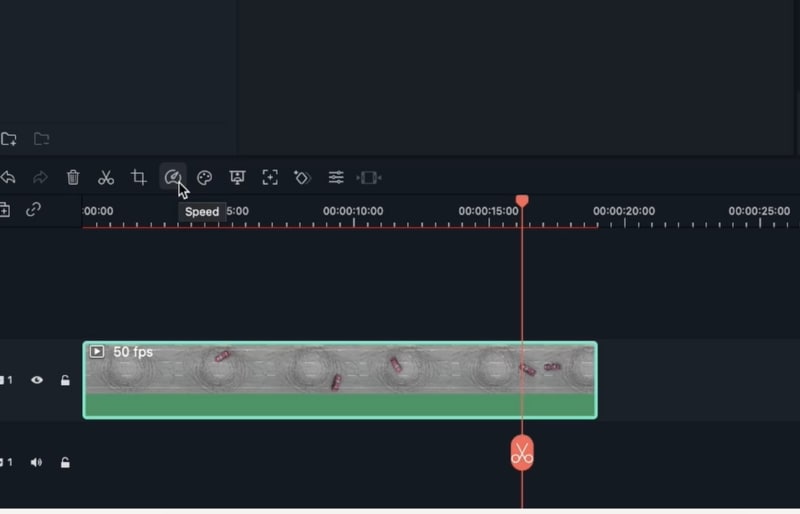
Nachdem der Film geladen wurde, haben Sie zwei Möglichkeiten: Doppelklicken Sie auf den Clip oder wählen Sie die Geschwindigkeitsoption unterhalb des Bildschirms.
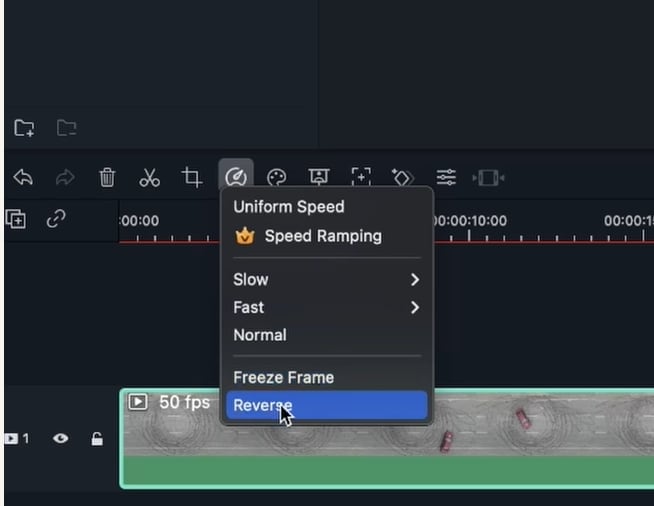
Ein Fenster erscheint, wenn wir auf das ausgewählte Video doppelklicken. Wir navigieren zum Abschnitt "GESCHWINDIGKEIT" unterhalb dieses Fensters. Zusätzliche Felder "Gleichmäßige Geschwindigkeit" und "Speed Ramping" befinden sich auf diesem Geschwindigkeitsfeld. Wir werden mit dem Bedienfeld für die einheitliche Geschwindigkeit arbeiten, um das Tempo des Videos konsistent zu ändern. Mit einem Schieberegler können wir das Tempo des Films anpassen.
Die allgemeine Geschwindigkeit des Films wird kontinuierlich erhöht oder verringert, wenn wir die Option für konstantes Tempo wählen. Wenn wir die Option der Geschwindigkeit auf dem Bildschirm wählen, erhalten wir eine Reihe von Zahlen, mit denen wir das Tempo des Videos ändern können, zusätzlich zu den Voreinstellungen wie schnell und normal langsam.
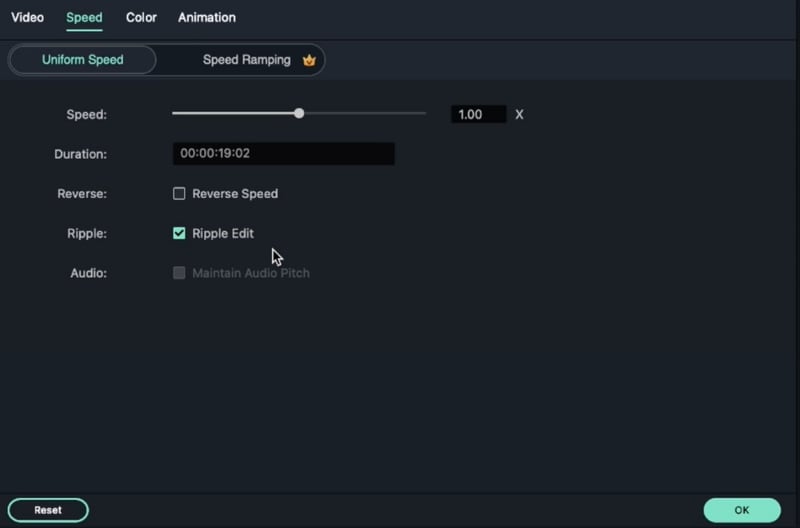
Sobald wir auf "OK" klicken, wird das Tempo des Videos automatisch angepasst.
Methode 3: Anpassen der schnellen/langsamen Bewegung an Ihren Film mit der Speed Ramping Option
Um die Speed Ramping-Funktion für Ihr Video einzurichten, doppelklicken Sie auf das Video, um die "SPEED RAMPING" Option im Geschwindigkeitsfenster aufzurufen. Wenn wir die Speed Ramping Option auswählen, sehen wir eine Reihe von Diagrammen. Jede Grafik zeigt eine Reihe von Tempovariationen, die wir in unserem Film verwenden können.
Wenn wir zum Beispiel die Voreinstellung der "MONTAGE" wählen, ändert sich das Tempo des Videos je nachdem, wie viele Keyframes wir auswählen und in welcher Geschwindigkeit. Wie bereits erwähnt, verlangsamt sich das Tempo des Films, wenn die Kurve über eins steigt und unter eins fällt, wodurch sich die normale Geschwindigkeit erhöht.
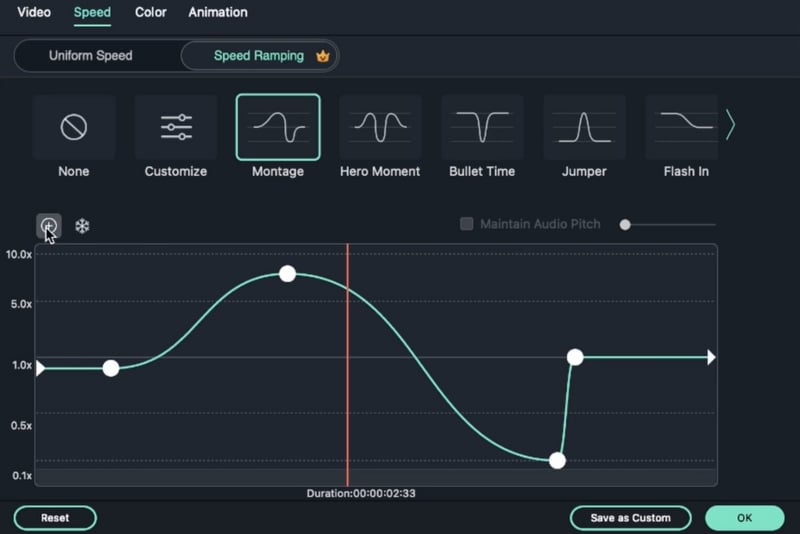
Wenn Sie diese Keyframes nach oben verschieben, wird das Video schneller, wenn Sie sie nach unten verschieben, wird das Video langsamer. Wir können auch weitere Keyframes hinzufügen, indem wir die Hinzufügen Schaltfläche oben verwenden, wie im Bild zu sehen. Wenn wir mit unseren Ergebnissen zufrieden sind, produzieren wir das Video, nachdem wir die Schaltfläche "OK" gedrückt haben.
Sehen Sie sich dieses Video an und erfahren Sie mehr über Speed Ramping.
Fazit
Das erste, was Sie tun können, um Ihr Video zu beschleunigen, ist FFmpeg zu verwenden. Das FFmpeg-Projekt ist ein gemeinschaftliches, nicht gewinnorientiertes Projekt zur Entwicklung und Pflege einer Open-Source-Codebibliothek für die Bearbeitung von Multimedia-Dateien, einschließlich Video. Es verfügt über viele Funktionen, darunter ffmpeg Video beschleunigen, ffmpeg Video verlangsamen, etc. FFmpeg ist eine kostenlose Software und unterstützt viele Plattformen, darunter Linux, macOS, iOS und Android.
Filmora ist eine weitere großartige Alternative, mit der Sie Ihre Videos viel einfacher beschleunigen können als mit FFmpeg allein. Außerdem verfügt sie über integrierte Tools, mit denen Sie automatisch erkennen können, ob es Probleme mit Ihren Videos gibt. Filmora bietet außerdem eine breite Palette von Funktionen, die Sie in FFmpeg nicht finden.




